1、打开美图秀秀,进入其主界面中;

2、点击右上角的打开按钮;
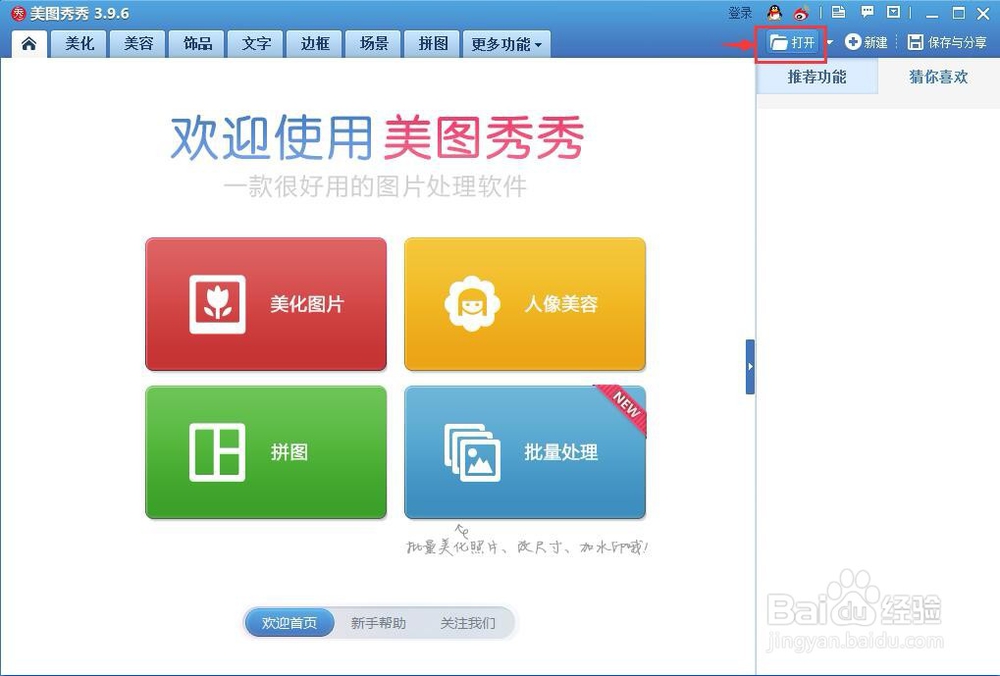
3、找到准备好的图片素材,选中它,再点打开;
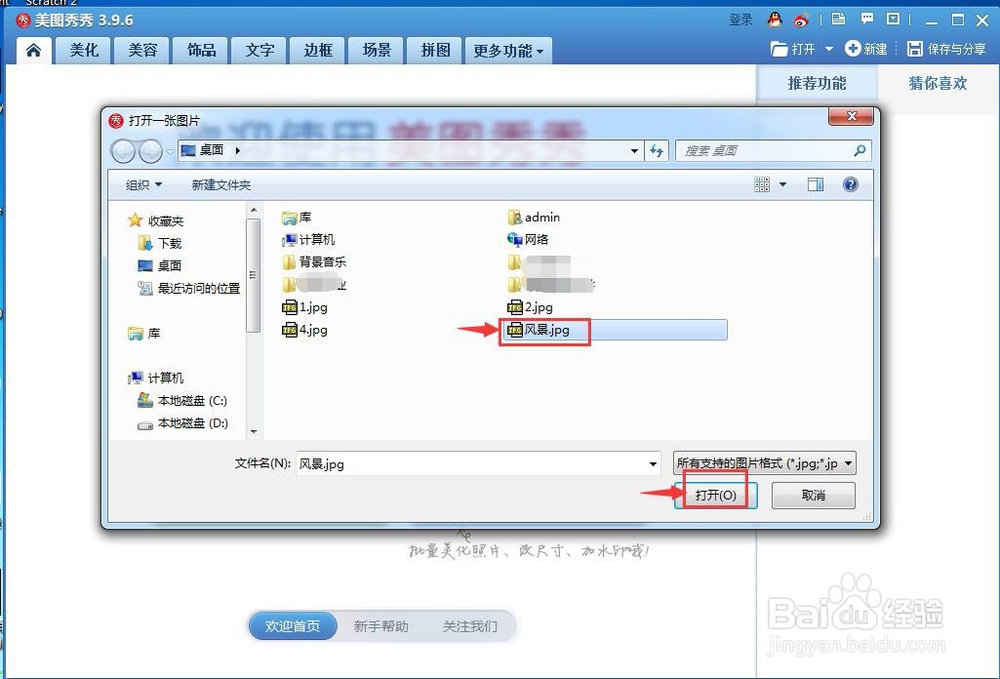
4、将图片添加到美图秀秀中;

5、点击局部彩色笔;
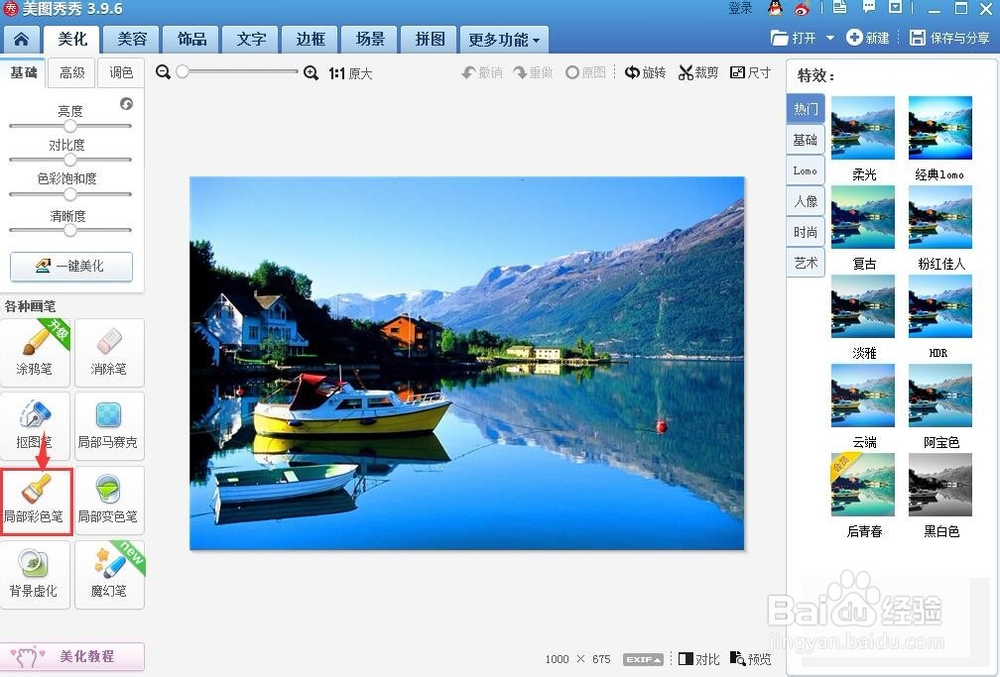
6、图片瞬间就变成黑白图片了;
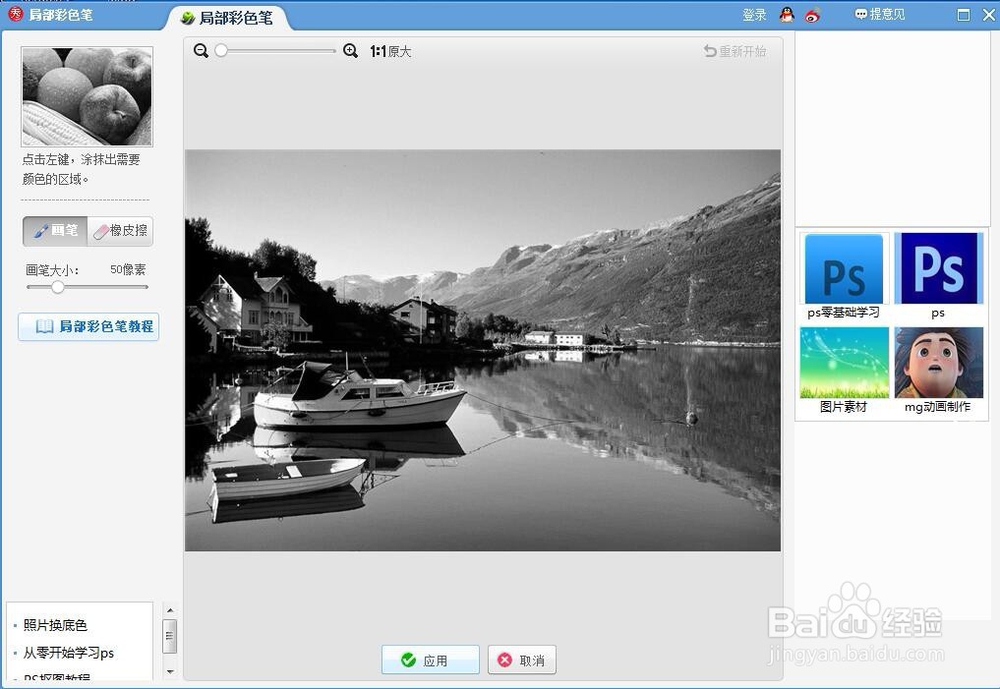
7、鼠标变成圆形,用当前的画笔在图片上涂抹,涂抹到的部分就变成了彩色,还原成使用局部彩色笔以前的样子;
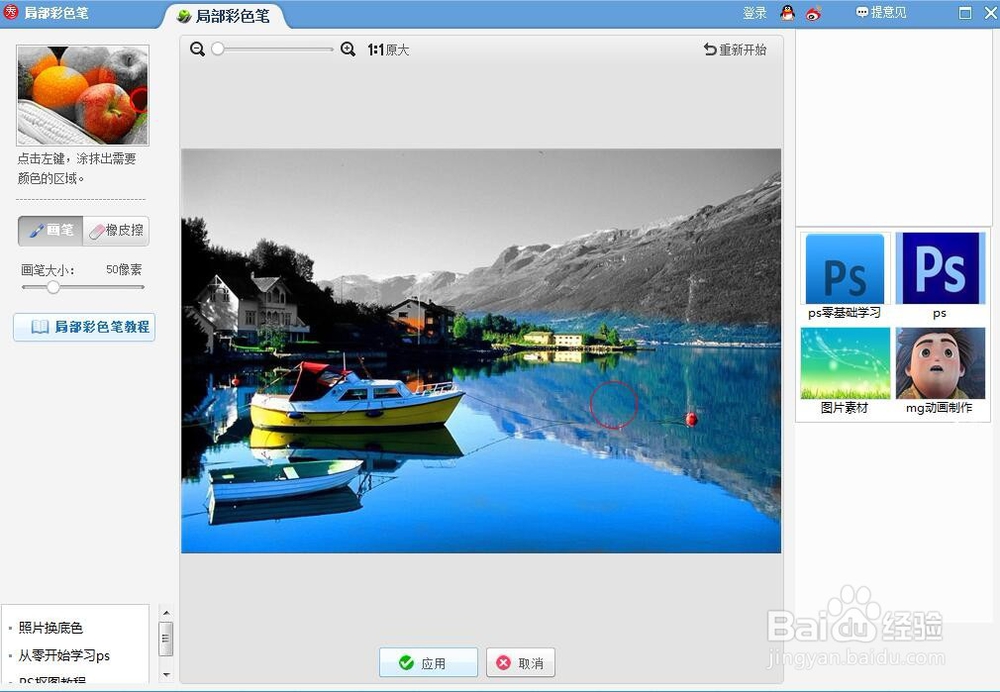
8、将需要变成彩色的部分全部涂抹完后,点击应用;

9、我们就给图片的一部分添加上了彩色效果,以下是使用局部彩色笔前后的效果对比图。

时间:2024-10-13 06:28:38
1、打开美图秀秀,进入其主界面中;

2、点击右上角的打开按钮;
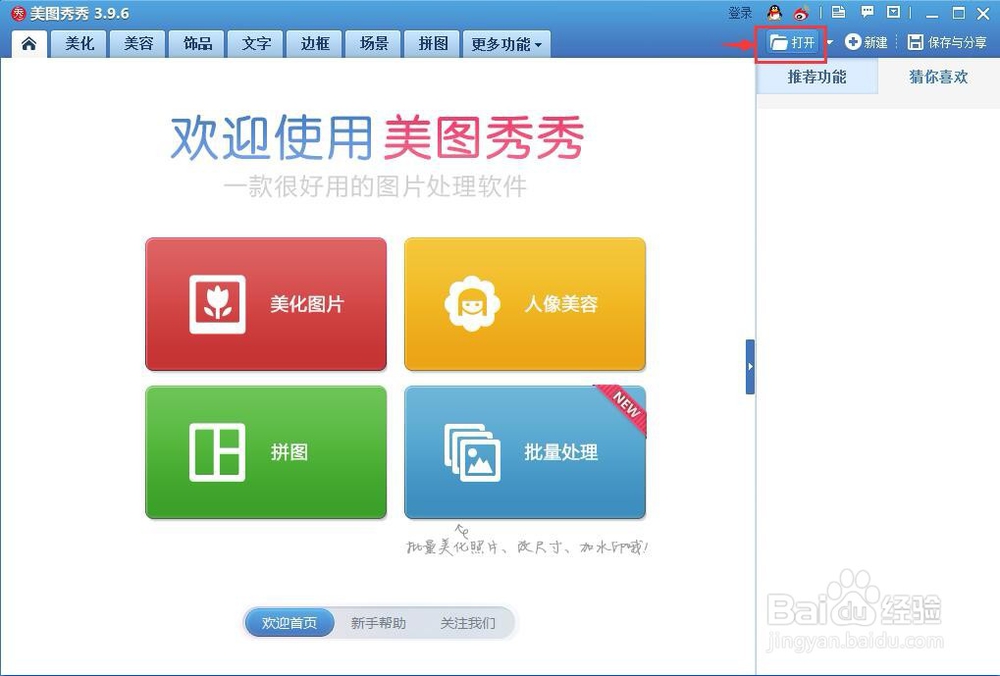
3、找到准备好的图片素材,选中它,再点打开;
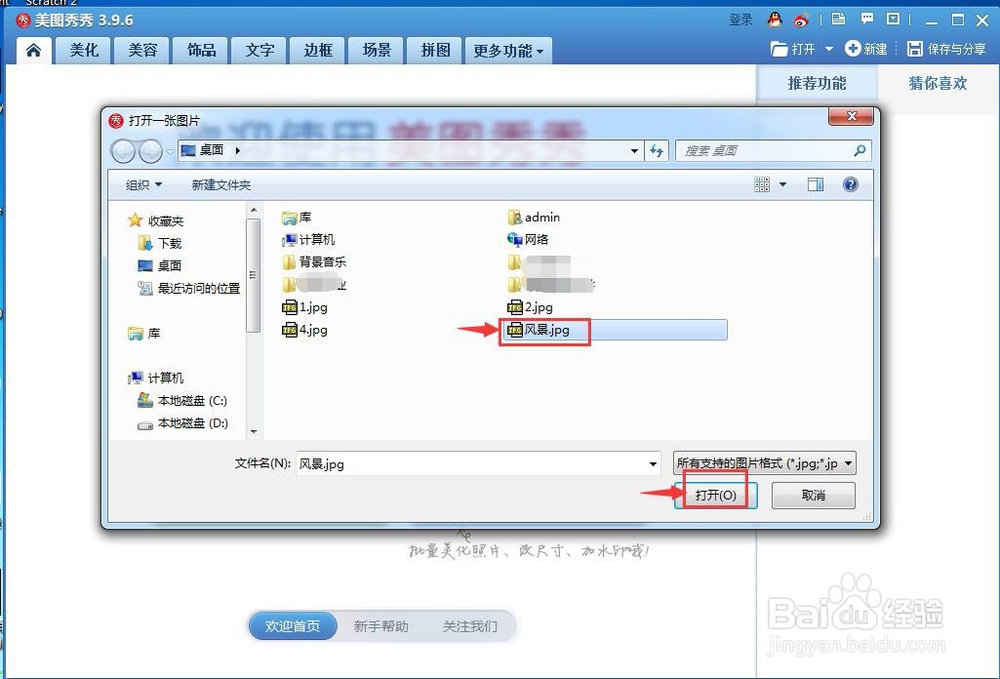
4、将图片添加到美图秀秀中;

5、点击局部彩色笔;
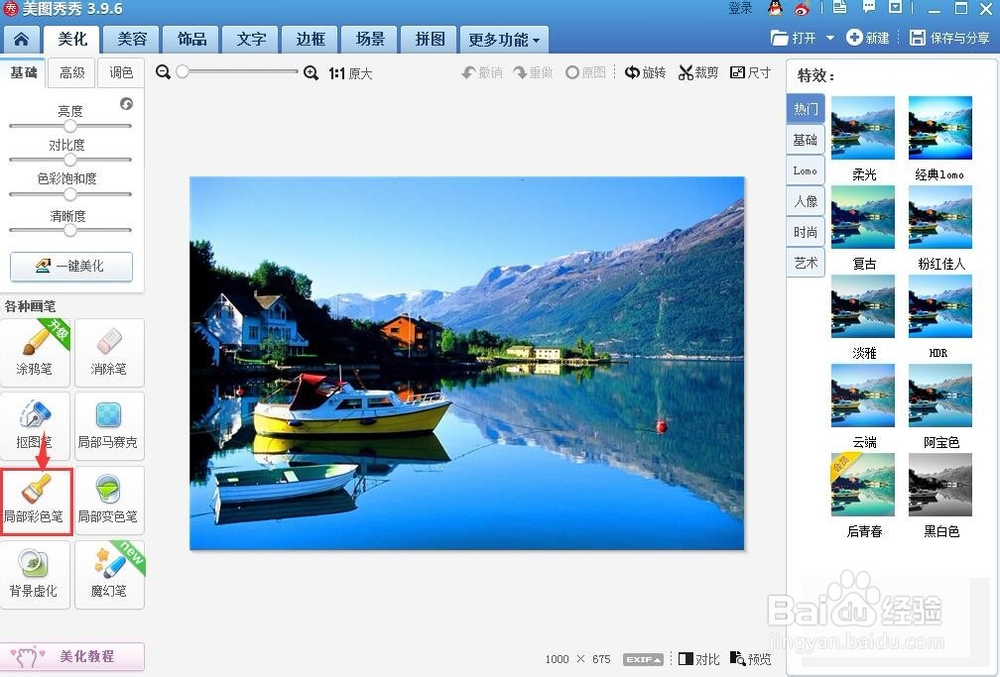
6、图片瞬间就变成黑白图片了;
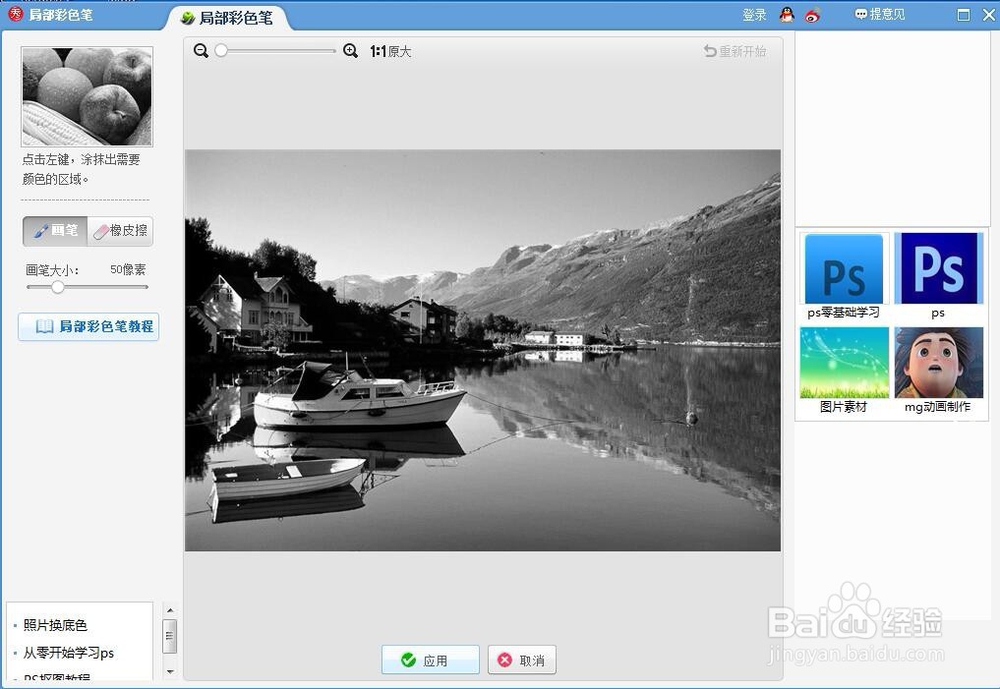
7、鼠标变成圆形,用当前的画笔在图片上涂抹,涂抹到的部分就变成了彩色,还原成使用局部彩色笔以前的样子;
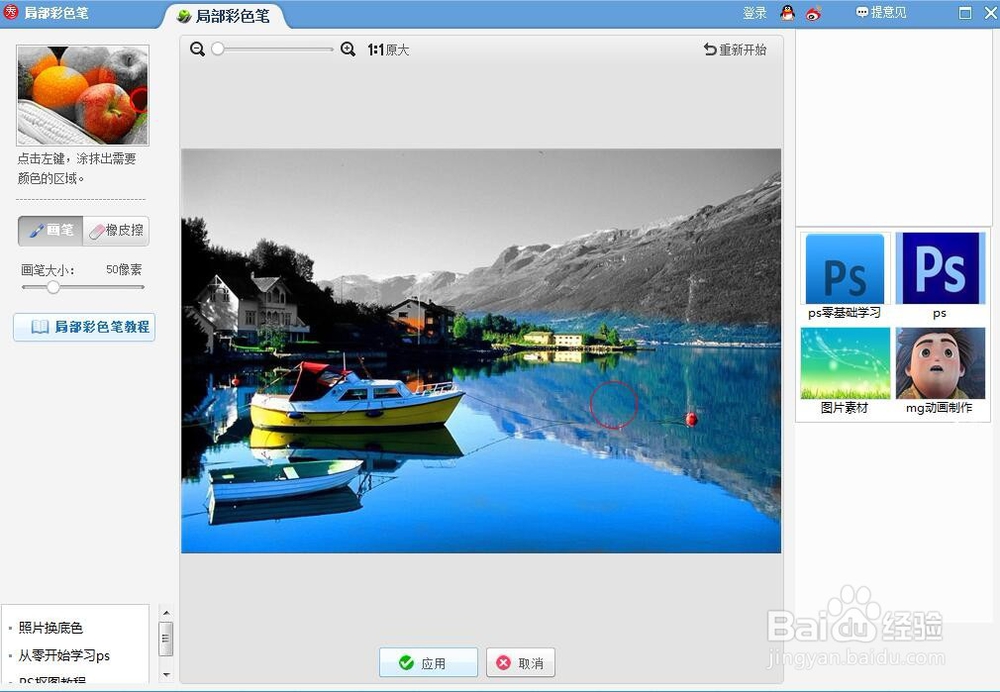
8、将需要变成彩色的部分全部涂抹完后,点击应用;

9、我们就给图片的一部分添加上了彩色效果,以下是使用局部彩色笔前后的效果对比图。

